笔记本win7没有无线网络连接 win7无线网络连接消失
更新时间:2023-09-09 17:05:12作者:yang
笔记本win7没有无线网络连接,随着科技的不断发展,无线网络已经成为我们生活中不可或缺的一部分,有时候我们会遇到一些问题,比如笔记本电脑在使用Windows 7操作系统时无法连接无线网络,或者无线网络连接突然消失。这些问题给我们的生活带来了很大的不便,因此我们需要积极寻找解决办法,以确保我们能够正常地使用无线网络。本文将针对这些问题展开探讨,并提供一些解决方案,帮助读者尽快恢复无线网络连接,享受高速畅快的网络体验。
具体方法:
1.我们点击右下角的无线网络,打开网络和共享中心。

2.点击“更改适配器设置”。
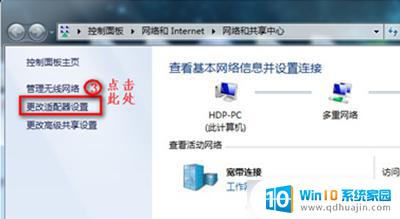
3.在“网络连接”窗口,如果网络连接里面有无线网络连接是灰色情况,我们就右键点击“启用”。
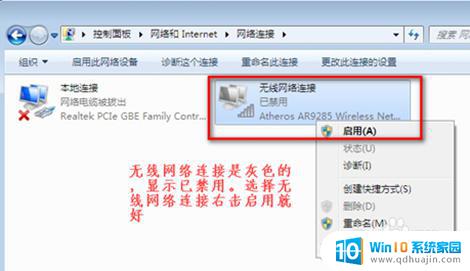
4.当网络连接里面没有无线网络连接,我们按以下步骤操作。
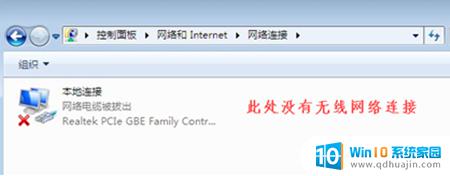
5.桌面上,右键“计算机”选择“管理”。
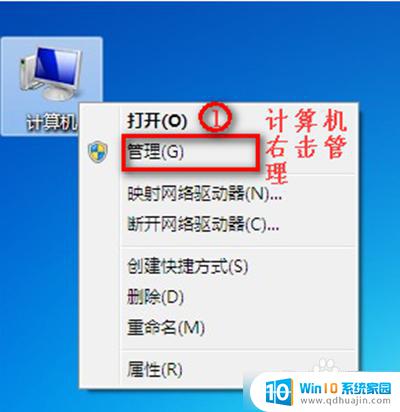
6.点击“设备管理器”。
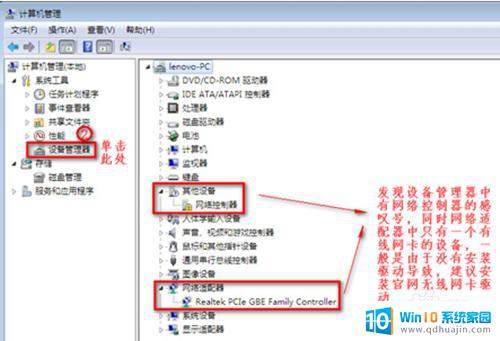
7.我们查看“网络适配器”的作用。
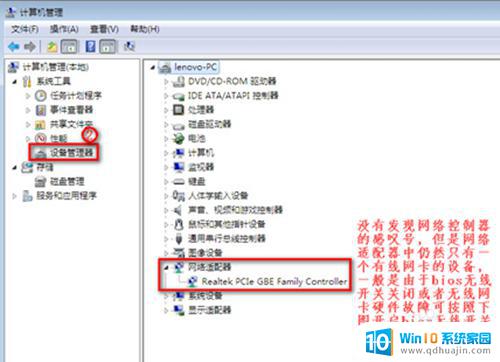
8.重启电脑后,连续按F2键进BIOS。Configuration页面Wireless LAN Support保证是Enabled状态,如果是Disabled状态如图进行更改。
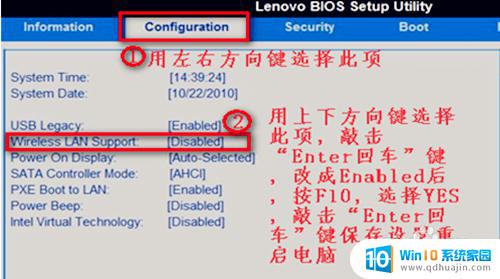
以上就是笔记本win7无法连接无线网络的全部内容,如果您还有疑问,请根据小编的方法进行操作,希望这能帮助到大家。
笔记本win7没有无线网络连接 win7无线网络连接消失相关教程
热门推荐
win7系统教程推荐
- 1 win 7怎么设置系统还原点 win7笔记本恢复出厂设置快捷键
- 2 windows7系统截图工具快捷键 Win7系统截图快捷键教程
- 3 win7系统怎么查主板型号 win7主板型号查看方法
- 4 win7添加不了打印机 win7无法添加网络打印机怎么办
- 5 win7怎么连有线耳机 Win7耳机插入后无声音怎么办
- 6 window7怎么联网 Win7无线上网和宽带上网设置教程
- 7 固态硬盘 win7 win7系统固态硬盘优化设置教程
- 8 win7 怎么共享文件 Win7如何在局域网内共享文件
- 9 win7电脑蓝牙怎么连接音响 Win7连接蓝牙音箱教程
- 10 windows7怎么缩小桌面图标 怎样在电脑桌面上缩小图标
win7系统推荐